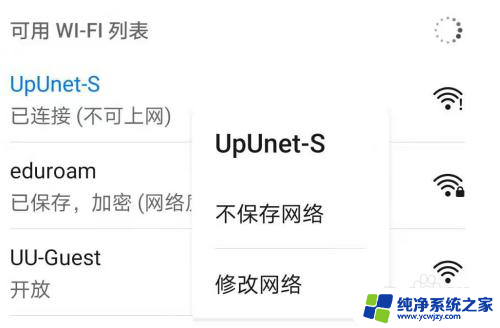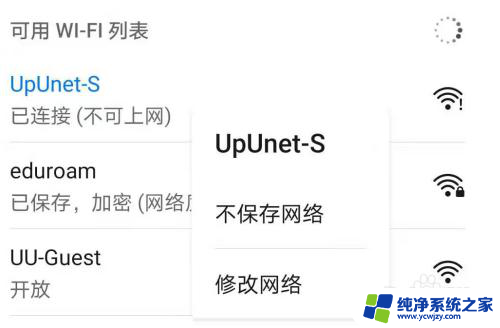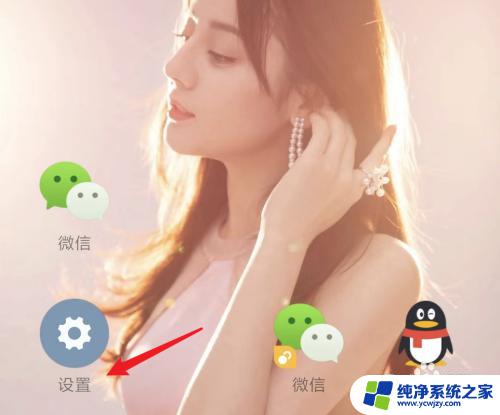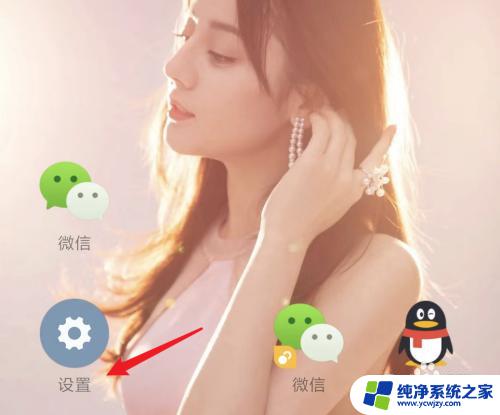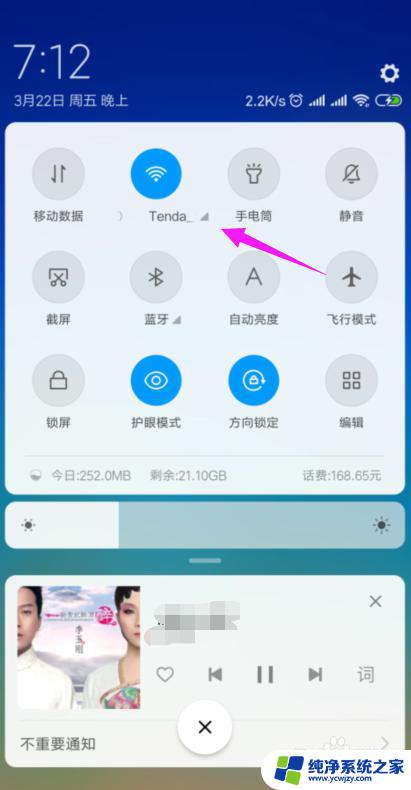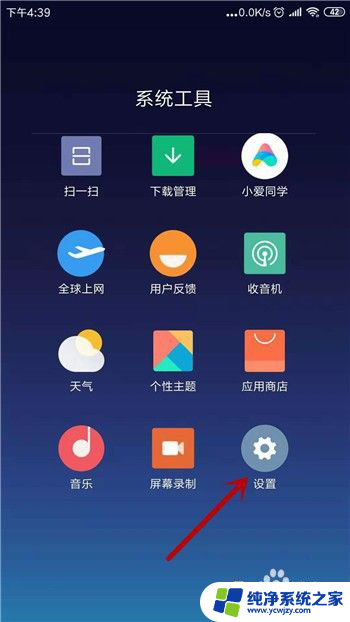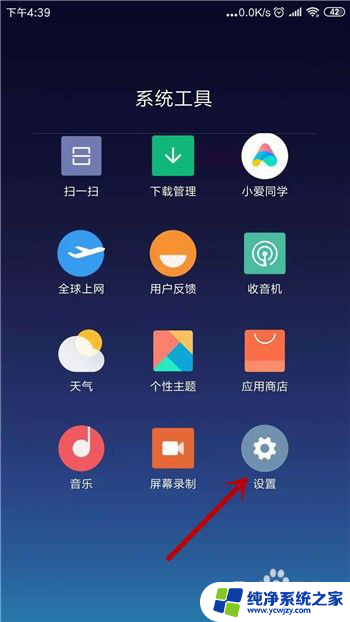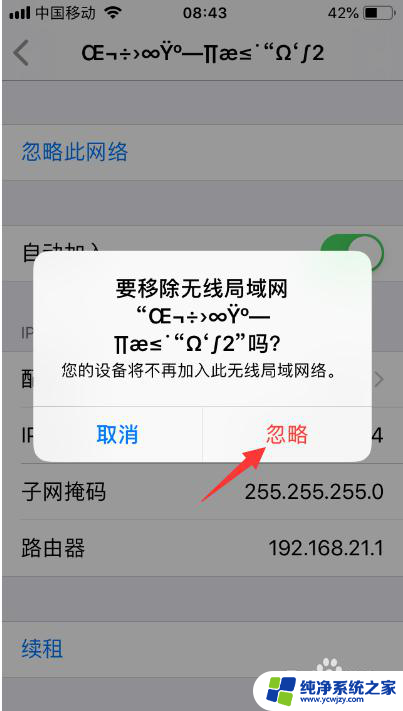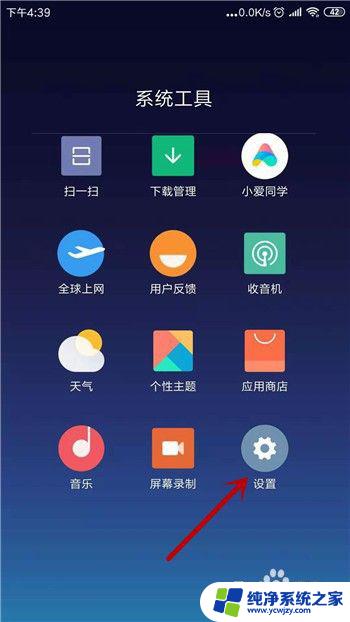宽带显示连接但无法上网 手机已连接WIFI但无法上网怎么办
随着科技的不断发展,宽带和无线网络已经成为我们日常生活中必不可少的一部分,然而有时候我们可能会遇到一些问题,比如宽带显示连接但无法上网,或者手机已连接WIFI却无法上网。这种情况下,我们应该如何解决呢?本文将针对这一问题进行探讨,并提供一些实用的解决方法。无论是在家中还是在办公室,我们都迫切需要网络来进行工作、学习和娱乐。因此快速解决无法上网的问题对于我们来说非常重要。接下来我们将详细解析宽带和WIFI无法上网的原因,并提供一些简单的解决方案。
具体方法:
1.如果电脑是通过路由器上网的,显示已连接但无法上网则可按照下面的步骤进行解决。下面就以TP-LINK WR740N无线路由器为例进行说明

2.先确保路由器所有网络等连接正确,如果不确定可按照下图所示的方式检查路由器的所有连接是否正确,如果所有连接都正确后接着下一步操作

3.将路由器翻过来,查看并记下底部铭牌上的管理登录IP、用户名和密码;管理IP一般为192.168.0.1或者192.168.1.1;用户名和密码默认都为admin,具体以铭牌标识为准

4.打开浏览器,在地址栏输入刚才记下的管理IP地址,在弹出的登录窗口中输入用户名和密码,并点击确定登录路由器的管理界面
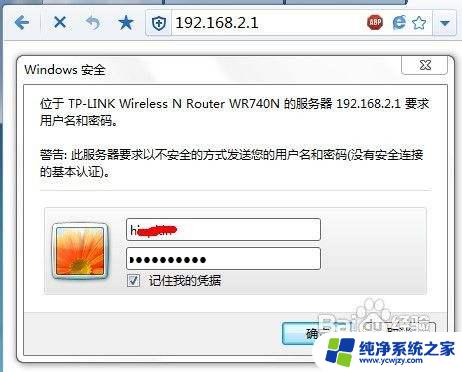
5.进入路由器的管理界面后,点击左侧导航栏处的“网络参数”。先检查WAN口设置是否正确,如果是使用的拨号上网,则需要检查宽带账号及密码是否正确;如果是使用的静态IP则需要检测IP地址、网关和DNS信息是否准确无误
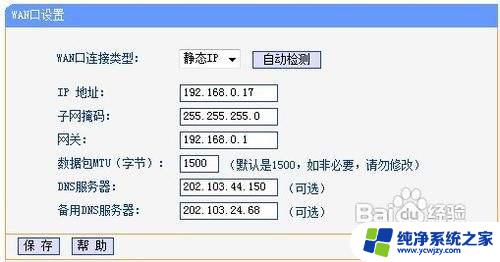
6.设置完成后,再点击导航栏处的“运行状态”查看是否有网络数据流量。如果有数据流量变化则说明路由器联网成功,此时再用电脑连接路由器上网试试,一般就可以解决问题;如果没有数据流量则有两个可能性,一个是路由器中的宽带账号设置不正确无法正常拨号,再次检查路由器账号设置即可解决;另一个就是网络本身问题,此时就需要联系网络运营商进行解决
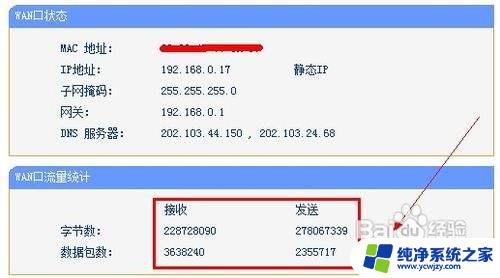
以上就是宽带连接显示正常但无法上网的全部解决方法,如果你遇到了这种情况,可以按照小编提供的方法来解决,希望这些方法能帮到你。